Как восстановить доступ к жесткому диску, исправить ошибку невозможности открыть жесткий диск

В этой статье мы расскажем, как восстановить доступ к жёсткому диску в случае его сбоя. Давайте пойдём дальше!
Вы хотите исправить папку, которая постоянно возвращается к проблеме только для чтения в Windows 10? Если ваш ответ утвердительный, прочитайте до конца, чтобы узнать о различных приемах, которые помогут решить эту проблему.
Что такое функция только для чтения?
Только для чтения - это атрибут файла / папки, который позволяет только определенной группе пользователей редактировать эти файлы и папки. Эта функция не позволяет другим редактировать эти файлы / папки, доступные только для чтения, без вашего явного разрешения. Вы можете оставить одни файлы в системном режиме, а другие в режиме только для чтения, в соответствии с вашими требованиями. Вы можете включить / выключить эту функцию, когда захотите.
К сожалению, несколько пользователей сообщили, что после обновления до Windows 10 их файлы и папки продолжают возвращаться в режим только для чтения.
Почему для папок постоянно возвращается разрешение только на чтение в Windows 10?
Наиболее общие причины этой проблемы следующие:
1. Обновление Windows: если операционная система компьютера была недавно обновлена до Windows 10, права вашей учетной записи могли быть изменены, что привело к указанной проблеме.
2. Разрешения учетной записи: ошибка могла быть из-за разрешений учетной записи, которые были изменены без вашего ведома.
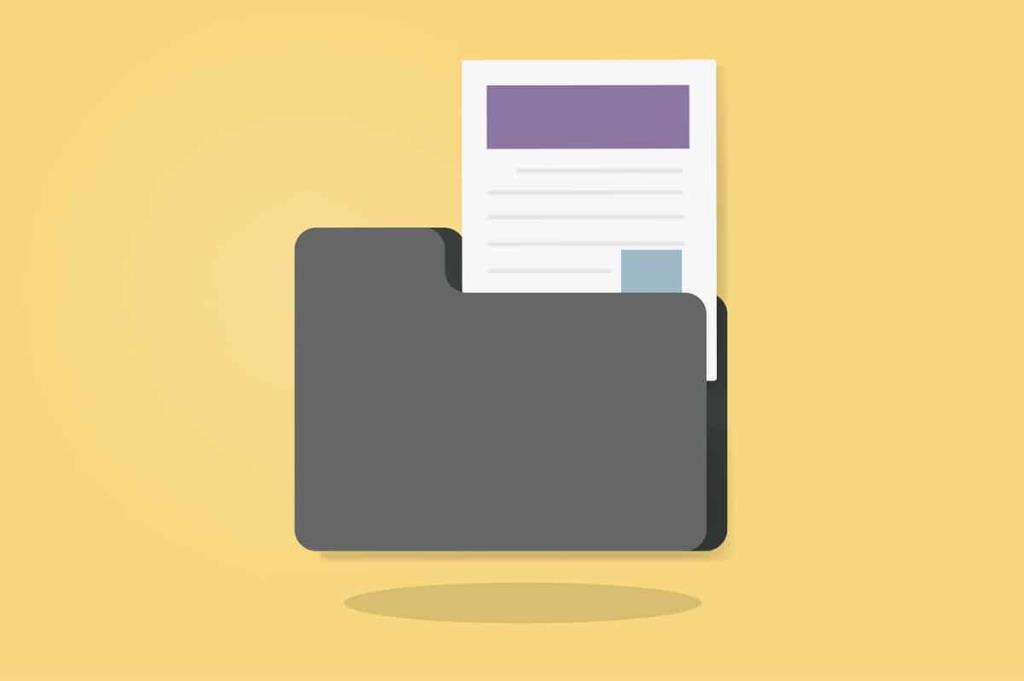
СОДЕРЖАНИЕ
Выполните следующие действия, чтобы отключить контролируемый доступ к папкам , который может вызывать эту проблему.
1. Найдите в строке поиска строку " Безопасность Windows" . Откройте его, щелкнув по нему.
2. Затем нажмите « Защита от вирусов и угроз» на левой панели.
3. В правой части экрана выберите « Управление настройками, отображаемыми в разделе настроек защиты от вирусов и угроз », как показано ниже.
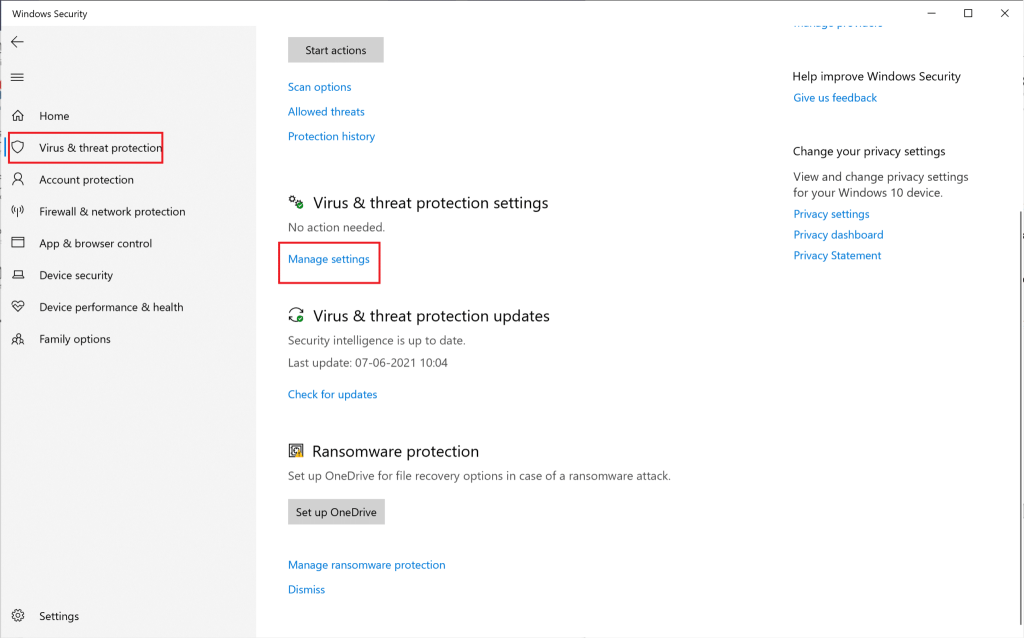
4. В разделе « Управляемый доступ к папкам » щелкните « Управление контролируемым доступом к папкам».
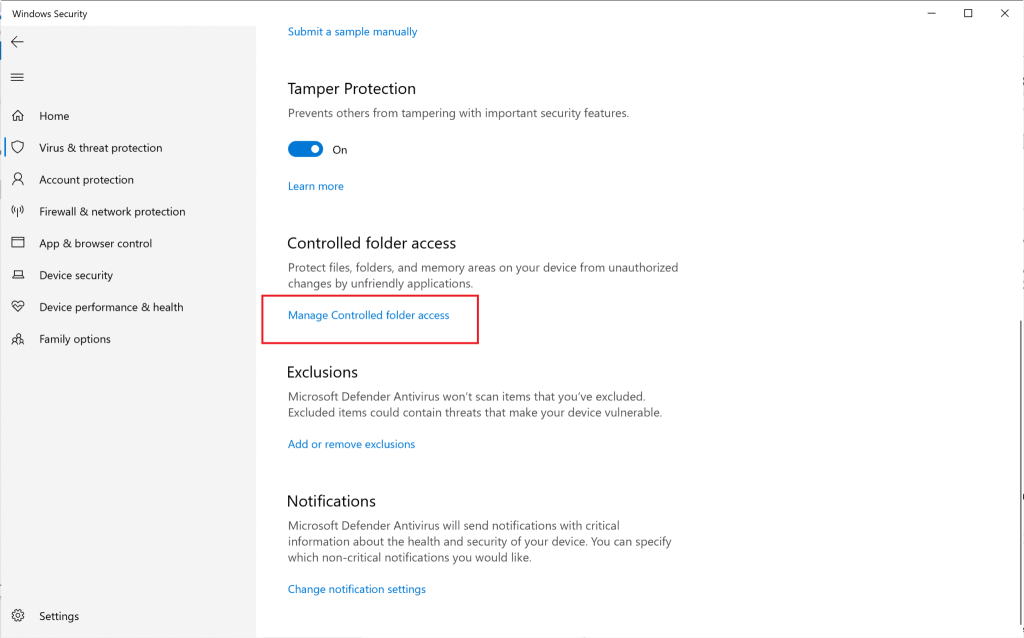
5. Здесь переключите доступ на Выкл .
6. Перезагрузите компьютер.
Откройте папку, к которой вы пытались получить доступ ранее, и проверьте, можете ли вы открыть и отредактировать папку. Если не получается, попробуйте следующий метод.
Читайте также: Как создать точку восстановления системы в Windows 10
Если на вашем компьютере было создано несколько учетных записей пользователей, вам нужно будет войти в систему как администратор и как гость. Это позволит вам получить доступ ко всем файлам или папкам и вносить любые изменения по своему усмотрению. Для этого выполните следующие действия:
1. Найдите командную строку t в строке поиска . В результатах поиска щелкните его правой кнопкой мыши и выберите Запуск от имени администратора.
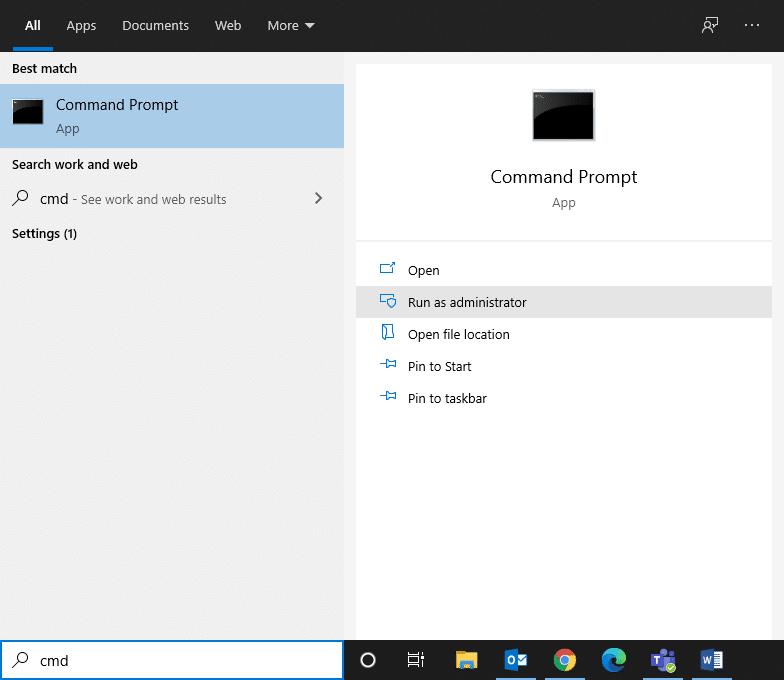
2. В окне командной строки введите следующую команду и нажмите Enter:
сетевой администратор пользователя / активный: да

3. После успешного выполнения команды вы по умолчанию войдете в систему с учетной записью администратора.
Теперь попробуйте получить доступ к папке и посмотрите, помогло ли решение исправить, что папка продолжает возвращаться в режим только для чтения при проблеме с Windows 10.
Если вы вошли в систему как администратор и по-прежнему не можете получить доступ к определенным файлам, виноват атрибут файла или папки. Выполните следующие действия, чтобы удалить атрибут только для чтения из командной строки папки с помощью командной строки:
1. Запустите командную строку с правами администратора, как описано в предыдущем методе.
2. В окне командной строки введите следующую команду и нажмите Enter:
attrib -r + s диск: \\
Например , для конкретного файла с именем Test.txt команда будет выглядеть так :
attrib -r + s C: \ Users \ Vik \ Pictures \ Новая папка \ Test.txt
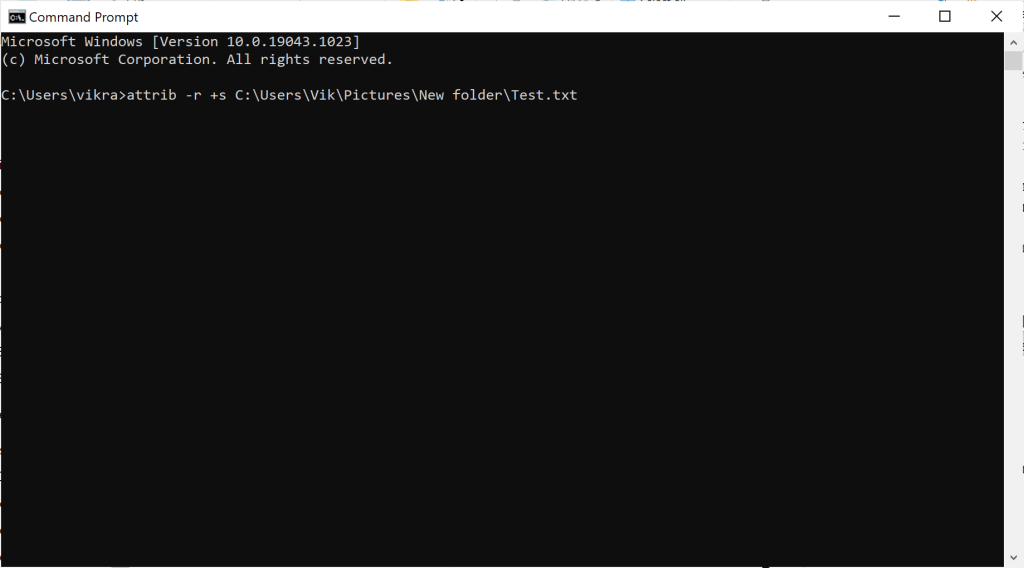
3. После успешного выполнения команды атрибут файла только для чтения изменится на системный атрибут.
4. Откройте файл, чтобы проверить, продолжает ли он возвращаться в режим только для чтения в Windows 10. Проблема решена.
5. Если файл или папка, для которых вы изменили атрибут, не работают должным образом, удалите системный атрибут, введя следующее в командной строке и нажав Enter после этого:
attrib -r -s диск: \\ <>
6. Это вернет назад все изменения, сделанные на шаге 2.
Если удаление атрибута только для чтения из командной строки папки не помогло, попробуйте изменить права доступа к диску, как описано в следующем методе.
Также читайте: Автоматическое исправление изменений фона рабочего стола в Windows 10
Если вы испытываете такие трудности после обновления до ОС Windows 10, вы можете изменить разрешения для диска, что, скорее всего, исправит папку, которая продолжает возвращаться к проблеме только для чтения.
1. Щелкните правой кнопкой мыши файл или папку, которая постоянно возвращается в режим только для чтения. Затем выберите « Свойства» .
2. Затем щелкните вкладку « Безопасность ». Выберите свое имя пользователя и нажмите « Изменить», как показано ниже.
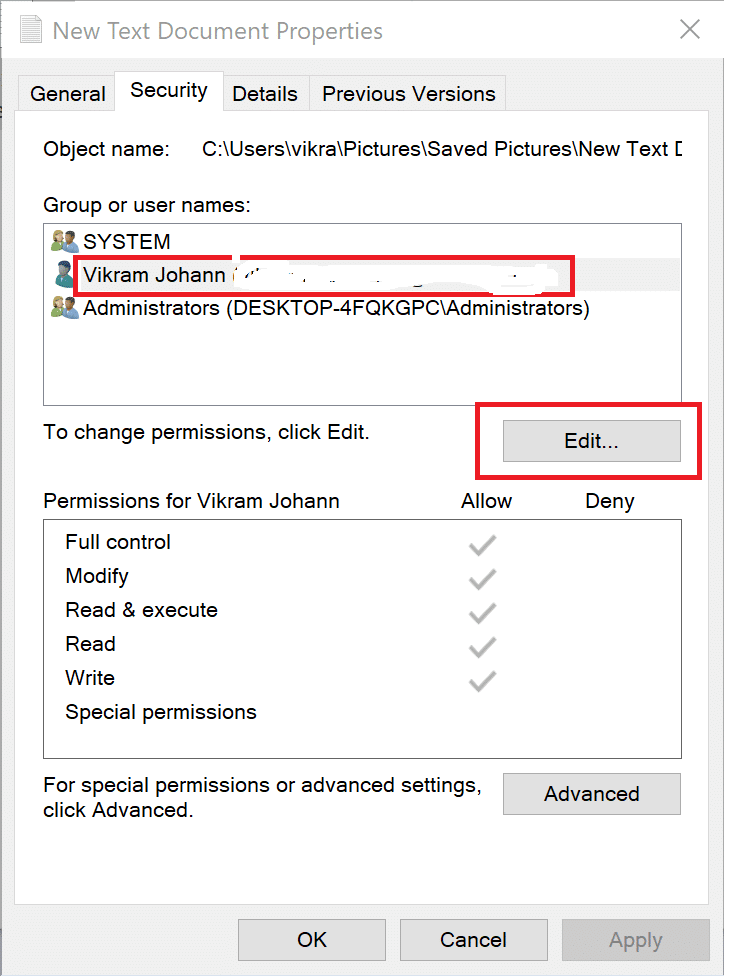
3. В новом всплывающем окне с заголовком Разрешения для
4. Щелкните OK, чтобы сохранить эти настройки.
Как включить наследование
Если в системе создано более одной учетной записи пользователя, вам нужно будет включить наследование, выполнив следующие действия:
1. Перейдите на диск C , на котором установлена Windows.
2. Затем откройте папку « Пользователи ».
3. Теперь щелкните правой кнопкой мыши свое имя пользователя и выберите « Свойства» .
4. Перейдите на вкладку « Безопасность » и нажмите « Дополнительно» .
5. Наконец, нажмите Включить наследование.
Включение этого параметра позволит другим пользователям получить доступ к файлам и папкам на вашем компьютере. Если вы не можете удалить папку на вашем ноутбуке с Windows 10 только для чтения, попробуйте следующие методы.
Стороннее антивирусное программное обеспечение может обнаруживать файлы на компьютере как угрозу при каждом перезапуске компьютера. Возможно, поэтому папки продолжают возвращаться в режим только для чтения. Чтобы решить эту проблему, вам необходимо отключить сторонний антивирус, установленный в вашей системе:
1. Щелкните значок антивируса и перейдите в « Настройки» .
2. Отключите антивирус.

3. Теперь выполните любой из вышеупомянутых методов и перезагрузите компьютер.
Проверьте, не возвращаются ли файлы или папки в режим только для чтения даже сейчас.
Если в системе есть какие-либо поврежденные файлы, вам необходимо запустить сканирование SFC и DSIM, чтобы проверить и восстановить такие файлы. Следуйте инструкциям ниже, чтобы запустить сканирование:
1. Найдите командную строку для запуска от имени администратора.
2. Затем запустите команду SFC, набрав sfc / scannow в окне командной строки en и нажав клавишу Enter .

3. После завершения сканирования запустите сканирование DISM, как описано в следующем шаге.
4. Теперь скопируйте и вставьте следующие три команды одну за другой в командную строку и каждый раз нажимайте клавишу Enter, чтобы выполнить их:
DISM.exe / Online / Cleanup-image / Scanhealth DISM.exe / Online / Cleanup-image / Restorehealth DISM.exe / Online / Cleanup-image / startcomponentcleanup

Рекомендуемые:
Мы надеемся, что это руководство было полезным, и вы смогли исправить папку, которая постоянно возвращается только для чтения при проблеме с Windows 10 . Если у вас есть какие-либо вопросы / комментарии относительно этой статьи, не стесняйтесь оставлять их в разделе комментариев.
В этой статье мы расскажем, как восстановить доступ к жёсткому диску в случае его сбоя. Давайте пойдём дальше!
На первый взгляд AirPods выглядят как любые другие беспроводные наушники. Но всё изменилось, когда были обнаружены несколько малоизвестных особенностей.
Apple представила iOS 26 — крупное обновление с совершенно новым дизайном «матовое стекло», более интеллектуальным интерфейсом и улучшениями в знакомых приложениях.
Студентам нужен определённый тип ноутбука для учёбы. Он должен быть не только достаточно мощным для успешной работы на выбранной специальности, но и достаточно компактным и лёгким, чтобы его можно было носить с собой весь день.
Добавить принтер в Windows 10 просто, хотя процесс для проводных устройств будет отличаться от процесса для беспроводных устройств.
Как вы знаете, оперативная память (ОЗУ) — очень важный компонент компьютера, выполняющий функцию памяти для обработки данных и определяющий скорость работы ноутбука или ПК. В статье ниже WebTech360 расскажет вам о нескольких способах проверки оперативной памяти на наличие ошибок с помощью программного обеспечения в Windows.
Умные телевизоры действительно покорили мир. Благодаря множеству замечательных функций и возможности подключения к Интернету технологии изменили то, как мы смотрим телевизор.
Холодильники — привычные бытовые приборы. Холодильники обычно имеют 2 отделения: холодильное отделение просторное и имеет подсветку, которая автоматически включается каждый раз, когда пользователь ее открывает, а морозильное отделение узкое и не имеет подсветки.
На сети Wi-Fi влияют многие факторы, помимо маршрутизаторов, пропускной способности и помех, но есть несколько разумных способов улучшить работу вашей сети.
Если вы хотите вернуться к стабильной версии iOS 16 на своем телефоне, вот базовое руководство по удалению iOS 17 и понижению версии с iOS 17 до 16.
Йогурт — замечательная еда. Полезно ли есть йогурт каждый день? Как изменится ваше тело, если вы будете есть йогурт каждый день? Давайте узнаем вместе!
В этой статье рассматриваются наиболее питательные виды риса и способы максимально увеличить пользу для здоровья любого выбранного вами вида риса.
Установление режима сна и отхода ко сну, смена будильника и корректировка рациона питания — вот некоторые из мер, которые помогут вам лучше спать и вовремя просыпаться по утрам.
Арендуйте, пожалуйста! Landlord Sim — мобильная игра-симулятор для iOS и Android. Вы будете играть за владельца жилого комплекса и начнете сдавать квартиры в аренду, чтобы улучшить интерьер своих апартаментов и подготовить их к приему арендаторов.
Получите игровой код Bathroom Tower Defense Roblox и обменяйте его на потрясающие награды. Они помогут вам улучшить или разблокировать башни с более высоким уроном.













